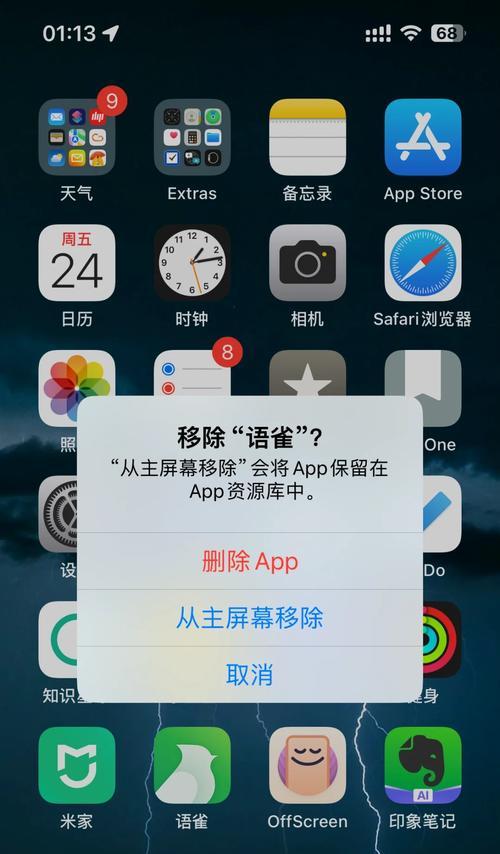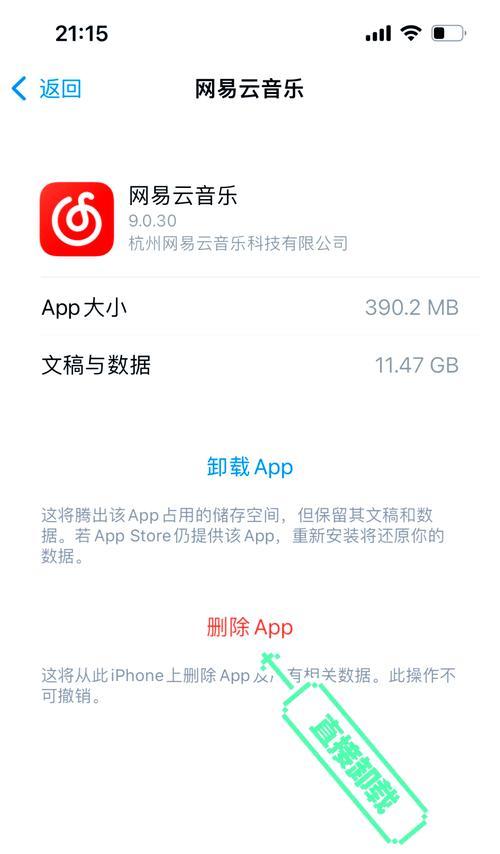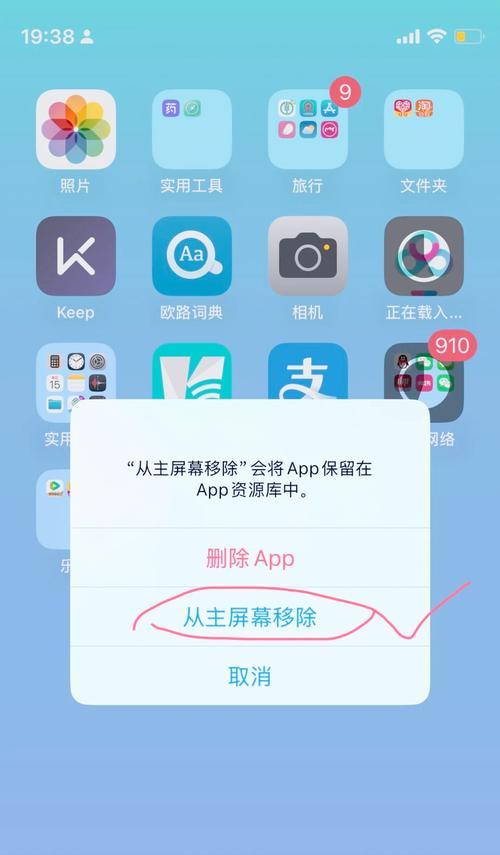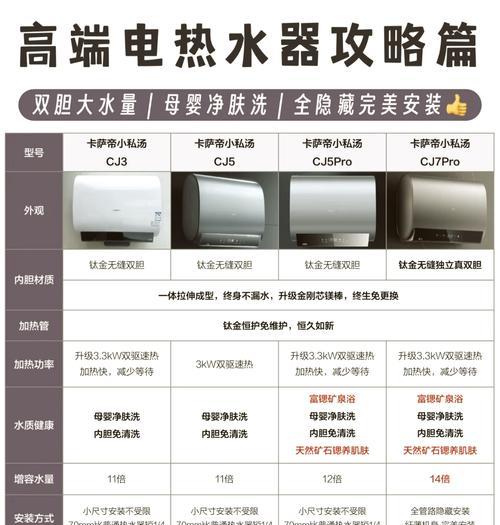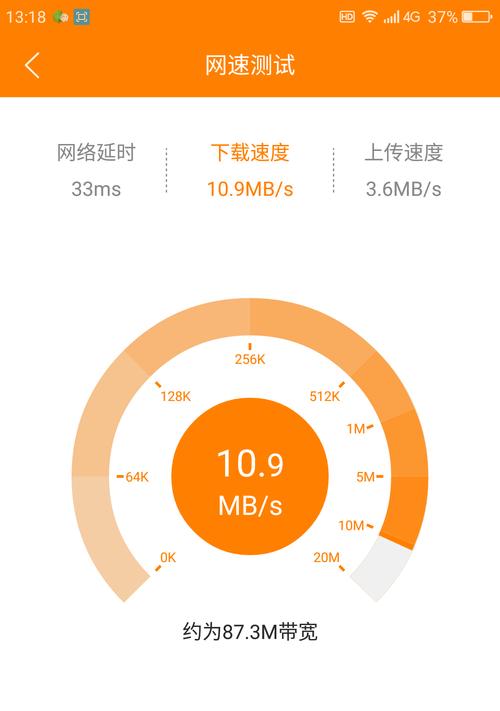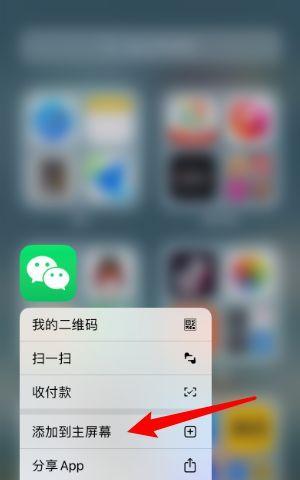当您的iPhone储存空间逐渐变得拥挤,或者您想要清理那些不再使用的应用时,学会如何卸载应用程序就显得尤为重要。本文将为您提供一份详尽的指南,帮助您高效、轻松地卸载手机上的应用程序,并解答您可能遇到的一些疑问。
一、苹果手机应用卸载的基本步骤
1.1如何找到需要卸载的应用程序
您需要找到您想要卸载的应用。在iPhone主屏幕上,找到并点击您想要移除的应用图标。
1.2开始卸载流程
长按应用图标,直到所有应用开始晃动,并出现一个“X”标记。
点击“X”标记,这会显示一个对话框来确认您是否真的想要删除该应用。
1.3确认卸载
在弹出的对话框中,选择“删除应用程序”按钮。
应用将被卸载,其图标会消失,相关的数据也会从您的设备上被清除。
1.4撤销卸载(可选)
如果您在卸载过程中后悔了,您可以在应用图标消失之前立即按住主屏幕上的任意位置,然后点击屏幕左上角出现的“取消”按钮,以撤销卸载操作。
二、使用设置应用卸载程序
除了直接在主屏幕上卸载应用,您还可以通过“设置”应用来管理您的应用程序。
2.1进入设置应用
打开您的iPhone上的“设置”应用。
向下滚动并选择“通用”。
2.2选择iPhone储存空间
在“通用”页面中,选择“iPhone储存空间”选项。
2.3浏览应用列表
在“iPhone储存空间”页面,您会看到一个按占用空间排序的应用列表。
向下滚动列表,找到您想要卸载的应用。
2.4卸载应用
点击您想要卸载的应用,进入应用信息页面。
点击“删除应用”按钮,然后在弹出的对话框中选择“删除应用程序”以确认卸载。
三、注意事项与常见问题
3.1删除应用后数据是否丢失
卸载应用程序会移除应用本身及其数据,但某些应用可能将数据保存在iCloud或其他备份服务中。在执行卸载前,最好确认是否有重要数据需要转移或保存。
3.2如何避免卸载系统应用
一些预装在iPhone上的系统应用,如“设置”、“电话”等,无法通过正常方式卸载。如果需要移除这些系统应用,通常需要越狱,但不推荐这样做,因为可能会违反保修条款,并增加安全风险。
3.3如何重新安装已卸载的应用
如果将来您决定重新安装已卸载的应用,只需打开AppStore,搜索应用名称,然后点击“获取”或“安装”按钮来重新下载和安装应用。
四、结语
掌握如何在苹果手机上卸载应用程序,是有效管理您设备存储空间的关键步骤。通过本文的指南,您应该能够轻松地移除不再需要的程序,同时确保重要数据的安全。现在,您可以开始清理您的iPhone,让设备恢复到最佳状态。